De eerste voorwaarde voor een toegankelijk PDF-document is dat het brondocument goed toegankelijk is. Hou dus rekening met onze richtlijnen voor toegankelijkheid van Word-documenten.
Vervolgens zet je het Word-bestand om naar PDF. Daarvoor bestaan heel wat gratis plugins of virtuele printers, maar deze leveren geen goed gestructureerde PDF-documenten op. Gebruik daarom de functie "opslaan als PDF" .
Windows
- Kies voor "Bestand > Opslaan als..." en selecteer PDF als formaat.
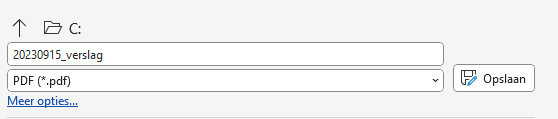
- Klik daarna op de link "Meer opties"
- Selecteer de knop "Opties" in het dialoogvenster "Opslaan als"
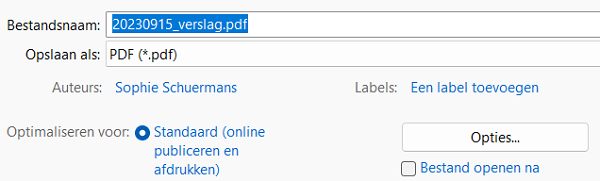
- Onder het kopje "Inclusief niet-afdrukbare informatie" :
- Vink "Documenteigenschappen" aan
- Vink "Labels voor documentstructuur voor toegankelijkheid" aan : dat zorgt ervoor dat je PDF document getagd is.
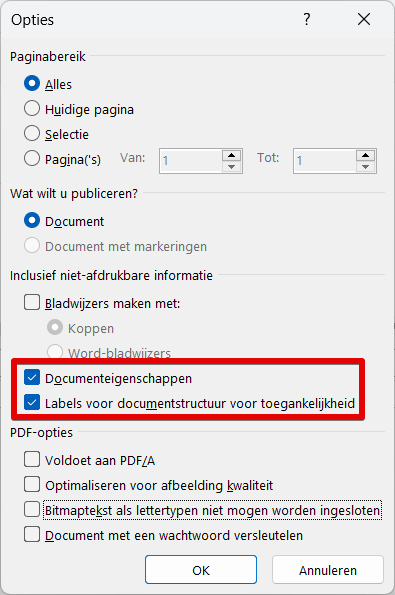
- Vink de optie "Bitmaptekst als lettertypen niet mogen worden ingesloten" uit onder het kopje "PDF-opties" .
- Klik op Ok om het dialoogvenster "Opties" te verlaten.
- Klik "Opslaan" om het Word-document als PDF-bestand op te slaan.
Stappen 2 tot 6 moet je normaal gezien slechts eenmaal uitvoeren. Word zal deze opties onthouden voor toekomstige documenten.
Mac
- Kies voor "Archief > Opslaan als..." en selecteer PDF als formaat.
- Vink aan "Geschikt voor elektronische distributie en toegankelijkheid (maakt gebruik van Microsoft online-service)".
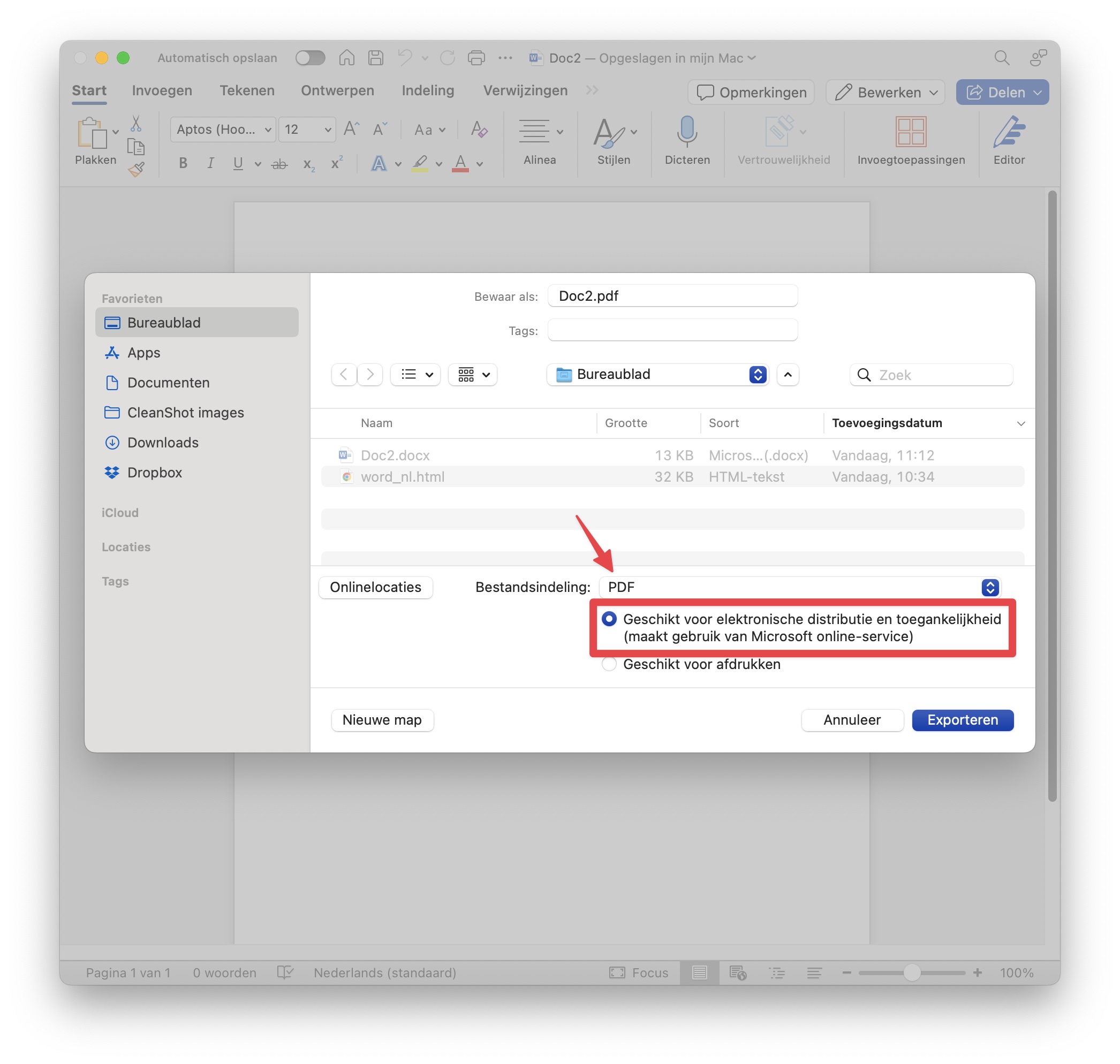
- Klik op "Exporteren".
Je hebt nu een theoretisch toegankelijk PDF-document gemaakt. De volgende stap is om het PDF-document op toegankelijkheid te testen.

Reacties
Reageer als eerste